Transaction Skriptdateien zur Überprüfung einreichen
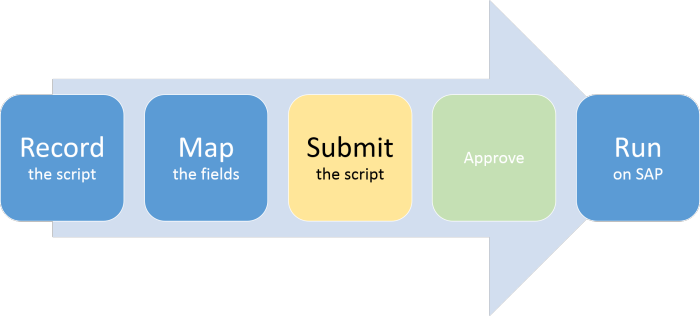
Nachdem Sie eine Skriptdatei erstellt haben, müssen Sie diese möglicherweise zur Prüfung einreichen. Sie können auch eine Datendateivorlage einreichen. Studio leitet Sie durch den Vorgang.
Wichtig: Wenn Sie einen benutzerdefinierten Workflow verwenden, der Bedingungen beinhaltet, folgen Sie den Schritten in Eine Eigenschaft hochstufen, bevor Sie das Skript einreichen.
Dateien zur Prüfung einreichen
- Klicken Sie auf das Symbol Speichern.
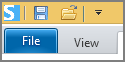
- Führen Sie alle gewünschten Änderungen an den Dateinamen durch und klicken Sie dann auf Beide Dateien speichern.
Tipp: Wenn Sie einer Skriptdatei denselben Namen wie der Datei geben, die Sie zuvor erstellt haben und die sich bereits in der Produktion befindet, wird die neue Datei eine aktualisierte Version der Originaldatei. Für weitere Informationen siehe den Abschnitt zu Dateien mit demselben Namen unten.
- Klicken Sie auf der Registerkarte Foundation auf An Foundation übermitteln.
- Fügen Sie im Kästchen Beschreibung eine Beschreibung des Skripts hinzu.
- Im Kästchen Foundation Ziel können Sie ändern, wo das Skript gespeichert wird. Um nach einem Speicherort zu suchen, klicken Sie auf die Schaltfläche mit den drei Punkten.
Hinweis: Wenn Sie mehrere Skripte einreichen, klicken Sie die Option Mehrere Skripte an, bevor Sie auf Weiter klicken. Für weitere Informationen siehe Mehrere Skriptdateien oder verknüpfte Skriptdateien.
Um sicherzustellen, dass Ausführer immer das angegebene Arbeitsblatt verwenden, aktivieren Sie das Kästchen Arbeitsblätter sperren.
- Klicken Sie auf Weiter.
- Fügen Sie im Kästchen Beschreibung im nächsten Bildschirm eine Beschreibung der Datendateivorlage hinzu und klicken Sie dann auf Weiter.
- Hängen Sie ein Begleitdokument an und klicken Sie dann auf Weiter.
Zu Begleitdokumenten zählen zusätzliche Skripte, Datenblätter oder andere Dateien, in denen erklärt wird, was zur Genehmigung eingereicht wird. Um ein Begleitdokument hinzuzufügen, dass sich bereits auf der Foundation Website befindet, klicken Sie auf Vorhandene hinzufügen. Um ein neues Dokument hochzuladen, klicken Sie auf Neue hinzufügen.
Um den Speicherort der Begleitdokumente zu ändern, klicken Sie auf die Schaltfläche mit den drei Punkten und wählen Sie einen Speicherort.
- Um Änderungen durchzuführen, klicken Sie auf die Schaltfläche Bearbeiten für die Informationen, die Sie ändern möchten.
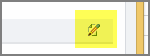
Studio führt Sie zum entsprechenden Bildschirm im Assistenten. Führen Sie die von Ihnen gewünschten Änderungen durch und klicken Sie auf Weiter, bis Sie zum Übersichtsbildschirm zurückkehren.
- Klicken Sie auf Übermitteln.
- Wenn Studio das Übermitteln des Skripts abgeschlossen hat, klicken Sie auf OK.
Dateien mit demselben Skriptnamen
Wenn Sie eine Skriptdatei einreichen, die denselben Namen hat wie eine Datei, die Sie zuvor erstellt haben, und diese Datei sich bereits auf dem Server im Produktionsstatus befindet, wird die neue Datei als neue Version der bestehenden Datei angesehen. Die erste Version wird von SharePoint archiviert und die neue Version wird zur aktuellen Datei. Um stattdessen eine einzigartige Datei zu erstellen, geben Sie der neuen Datei einen anderen Namen.
Wenn eine Datei mit demselben Namen bereits auf dem Server vorhanden ist, jedoch keinen Produktionsstatus aufweist oder von einer anderen Person erstellt wurde, oder falls Sie nicht der Foundation Anwendungsadministrator sind, müssen Sie die neue Datei unter einem anderen Namen einreichen.
Datenvorlagen
Eine Datendateivorlage oder Datenvorlage ist eine Datei die die Kopfzeilen enthält die Sie bei der Zuordnung ausgewählt haben. Ein Beispiel für eine Vorlage ist eine Skriptdatei mit Kopfzeilen.
Sie müssen eine Datenvorlage erstellen, wenn Sie ein Skript zur Prüfung senden. Beim erneuten Senden einer zuvor nicht genehmigten Datei können Sie gegebenenfalls eine neue Vorlage erstellen.
Um sicherzustellen, dass Datenvorlagendateien nicht überschrieben werden, können Sie das Kästchen Automatische Erhöhung von Datenvorlagennamen auf der Registerkarte Speicherorte des KästchensOptionen aktivieren.
Nachdem das Skript genehmigt wurde, können Benutzer eine lokale Kopie der Datendateivorlage herunterladen und die Daten eingeben. Abhängig vom Workflow können sie dann das Skript ausführen, um die Daten hochzuladen, oder die Datendatei zur Überprüfung einreichen.
Einen Prüfer und einen Prozess zuweisen
Wählen Sie nach Abschluss des Assistenten zum Einreichen der Datei zur Überprüfung die Art des Prüfungsprozesses und den Prüfer aus.
Die Schritte unterscheiden sich abhängig davon, ob Sie das Skript manuell ausführen, AutoAusführen verwenden oder einen benutzerdefinierten Workflow verwenden wollen.
Überprüfung für ein Skript, das automatisch ausgeführt wird
- Klicken Sie auf die Registerkarte Datei und anschließend auf Meine Workflowaufgaben.
- Klicken Sie unter Workflow auf die Dropdownliste Prüfer auswählen und wählen Sie einen Prüfer.
- Klicken Sie die Liste Datenprüfungsprozess an und wählen Sie einen Prozess aus:
- Kein Datenprüfungsprozess: Nachdem das Skript geprüft wurde, müssen die Datendateien vor Ausführung des Skripts nicht genehmigt werden.
- In einem Schritt überprüfen und buchen: Die Datendatei muss genehmigt werden und der Prüfer führt das Skript aus.
- Separat überprüfen und buchen: Die Datendatei muss genehmigt werden und danach führt der Einreicher das Skript aus.
- Klicken Sie auf Aufgabe abschließen und dann auf Schließen.
Der Prüfer erhält automatisch eine Benachrichtigungs-E-Mail, in der der Dateiname des Skripts aufgeführt ist.
Prüfung für ein AutoAusführen-Skript
Wenn Sie integrierte Workflows verwenden, können Sie auswählen, das Skript automatisch auszuführen, wenn die Excel-Datendatei genehmigt wurde.
Nach dem Verbuchen eines Datenblattes kann das jeweilige Blatt nicht mehr bearbeitet werden. Kennwortgeschützte Datenblätter können auch automatisch gebucht werden.
Hinweis: AutoAusführen steht in den folgenden Situationen nicht zur Verfügung:
Skripte, die im GUI-Scripting-Modus aufgezeichnet wurden
Skripte, die Langtext enthalten
Aufträge mit Dokumentanhängen
- Klicken Sie auf die Registerkarte Datei und anschließend auf Meine Workflowaufgaben.
- Klicken Sie unter Workflow auf die Dropdownliste Prüfer auswählen und wählen Sie einen Prüfer.
- Klicken Sie die Liste Datenprüfungsprozess an und wählen Sie einen Prozess aus:
- In einem Schritt überprüfen und buchen: Die Datendatei muss genehmigt werden und der Prüfer führt das Skript aus.
- Separat überprüfen und buchen: Die Datendatei muss genehmigt werden und danach führt der Einreicher das Skript aus.
- Wählen Sie eine AutoAusführen-Option:
- Systemkonto führt das Skript unter Verwendung der Anmeldedaten des angegebenen Systemkontos in Foundation aus.
- Abhängig vom Prüfungsprozess verwendet der Prüfer/Ersteller die Anmeldedaten des Prüfers (In einem Schritt überprüfen und buchen) oder des Ersteller (Separat überprüfen und buchen).
- Um die Ergebnisdatei in der E-Mail-Benachrichtigung nach dem Ausführen hinzuzufügen, aktivieren Sie das Kästchen Datendatei der E-Mail-Benachrichtigung anhängen, wenn die Ausführung abgeschlossen ist.
- Klicken Sie auf Aufgabe abschließen und dann auf Schließen.
Der Prüfer erhält automatisch eine Benachrichtigungs-E-Mail, in der der Dateiname des Skripts aufgeführt ist, und das Skript durchläuft einen Prüfungsprozess. Nachdem die Datendatei überprüft und genehmigt wurde, wird sie automatisch ausgeführt.
Unter Verwendung eines benutzerdefinierten Workflows prüfen
Wenn Ihre Organisation ihren eigenen Workflow für diesen Geschäftsprozess entwickelt hat, verwenden Sie den Datenprüfprozess „Benutzerdefinierter Workflow“.
Hinweis: Wenn Sie einen benutzerdefinierten Workflow verwenden, können Sie ebenfalls ein SAP-System angeben, aber Sie können keine E-Mail-Anhänge oder AutoAusführen verwenden.
- Klicken Sie auf die Registerkarte Datei und anschließend auf Meine Workflowaufgaben.
- Klicken Sie unter Workflow auf die Dropdownliste Prüfer auswählen und wählen Sie einen Prüfer.
- Klicken Sie die Liste Datenprüfungsprozess an und klicken Sie auf Benutzerdefinierter Workflow.
- Wählen Sie den Workflow aus dieser Liste.
- Wählen Sie das SAP-System aus.
- Klicken Sie auf Aufgabe abschließen und dann auf Schließen.
Der Prüfer erhält automatisch eine Benachrichtigungs-E-Mail, in der der Dateiname des Skripts aufgeführt ist.
Der nächste Schritt ist, das Skript auszuführen.
Dateien einreichen, die abgelehnt wurden
Wenn eine Datei abgelehnt und zum Aktualisieren an Sie zurückgesendet wird, speichern Sie die Datei lokal, nehmen Sie die entsprechenden Änderungen vor, reichen Sie sie durch Klicken auf An Foundation übermitteln erneut ein und beenden Sie dann den Assistenten.
Datendateien
Datendateien, die aus Vorlagen auf der Foundation Website erstellt wurden, müssen durch das Excel-Add-In eingereicht werden. Für eine genaue Anleitung siehe Excel Add-In für eine Transaktion verwenden.